如果你發現你的 Windows 10 或 Windows 11 系統或遊戲效能變差,但找不出具體原因,那有可能是因為「記憶體完整性(Memory Integrity)」與「虛擬機器平台(Virtual Machine Platform)」這兩項設定所影響。
本篇文章會教你如何關閉記憶體完整性(核心隔離)與虛擬機器平台(VMP)這兩項設定,這也是微軟官方建議可以優化 Windows 11 遊戲效能的設定,如果在閱讀文章的過程中有任何問題,可以前往「綜合疑難雜症討論區」尋求幫助,這是一個互助討論的 FB 社群,我有時間也會親自回覆,讓我開始今天的主題吧!
微軟官方說法
根據微軟官方說法,他們持續收到使用者的回饋是有關於在 Windows 11 系統上的遊戲效能變差,微軟發現在某些情況下,「記憶體完整性(Memory Integrity)」與「虛擬機器平台(Virtual Machine Platform)」確實會影響遊戲效能表現。
記憶體完整性的主要目的是防止惡意程式把病毒碼偷偷值入系統核心,並且也會檢查第三方的驅動程式是否有微軟認證的數位簽章(WHQL),如果沒有就禁止載入系統記憶體內執行,防止被惡意攻擊,虛擬機器平台(Virtual Machine Platform)則是提供虛擬機器所需要的核心相關服務。
微軟目前都有提供方法讓使用者決定要不要關閉這兩項功能,如果你發現在 Windows 11 系統上的遊戲體驗不佳,例如遇到卡頓、掉偵等情形,可以試著把這兩項功能關閉,但是也要特別提醒一下讀者,關閉這兩項設定雖然會提升系統與遊戲效能,但同時也會降低系統的安全性,建議是在玩遊戲時可以關閉,不玩的時候再開啟設定。
關閉記憶體完整性(核心隔離)與虛擬機器平台(VMP)方法
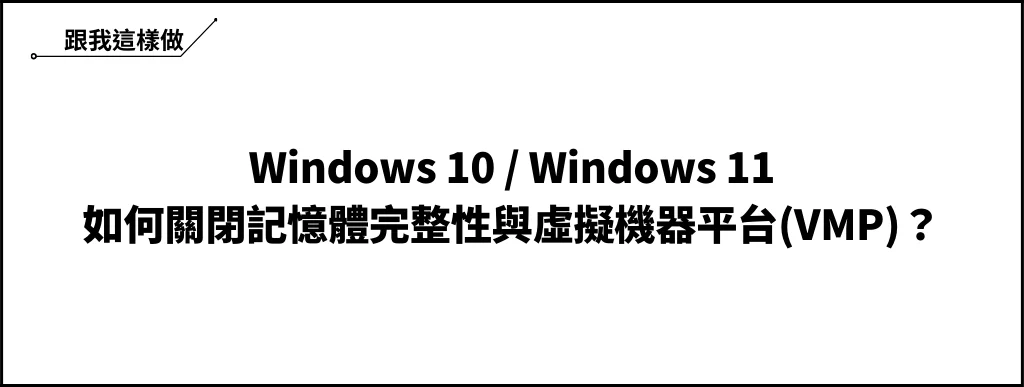
這個章節會教你如何關閉這兩項設定來提升系統與遊戲效能,我以 Windows 11 為範例,Windows 10 的方式也是一樣,一起繼續往下看!
預估時間: 5 minutes
步驟一
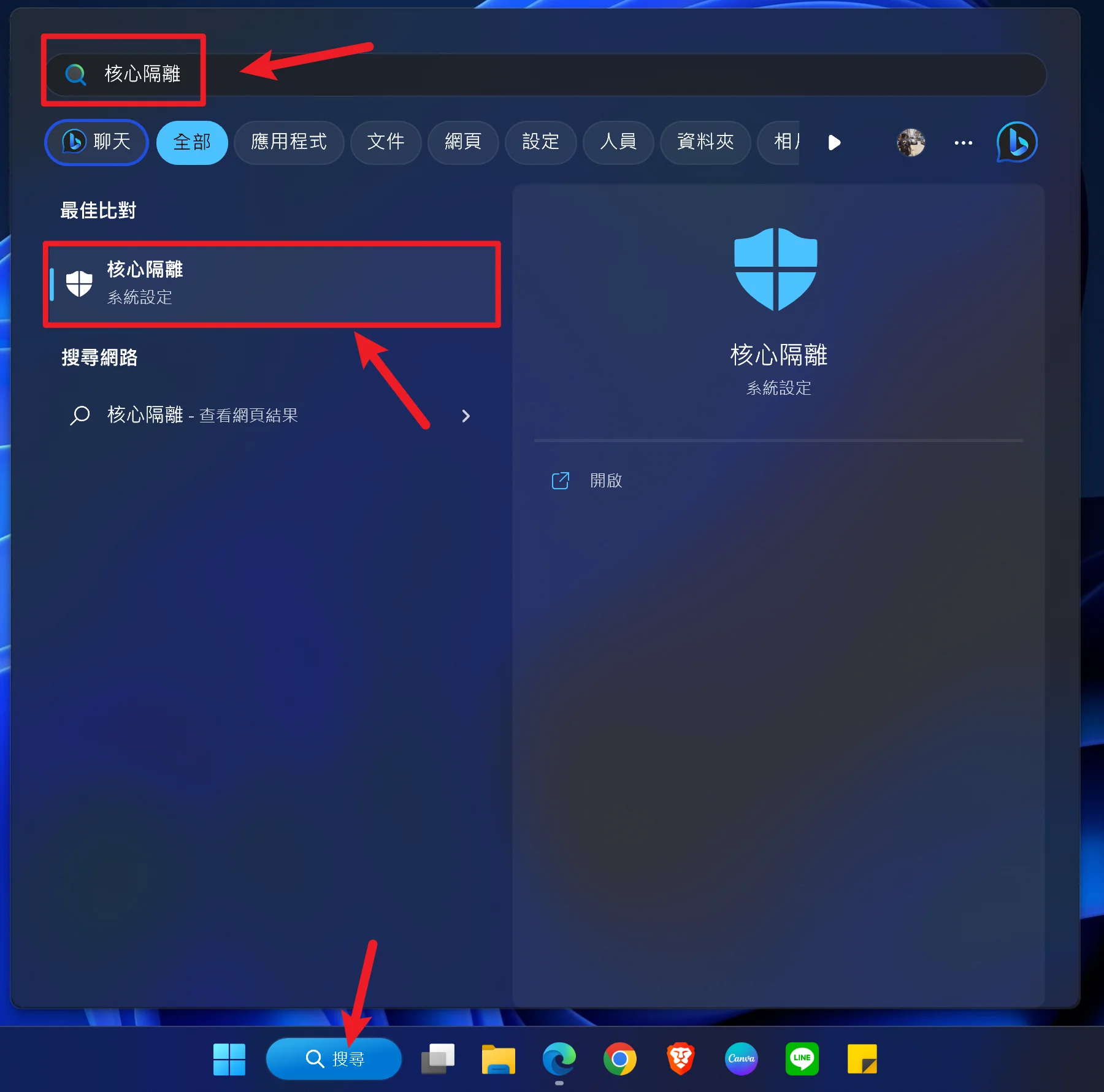
打開搜尋框並且輸入「核心隔離」,找到之後點一下開啟設定。
步驟二
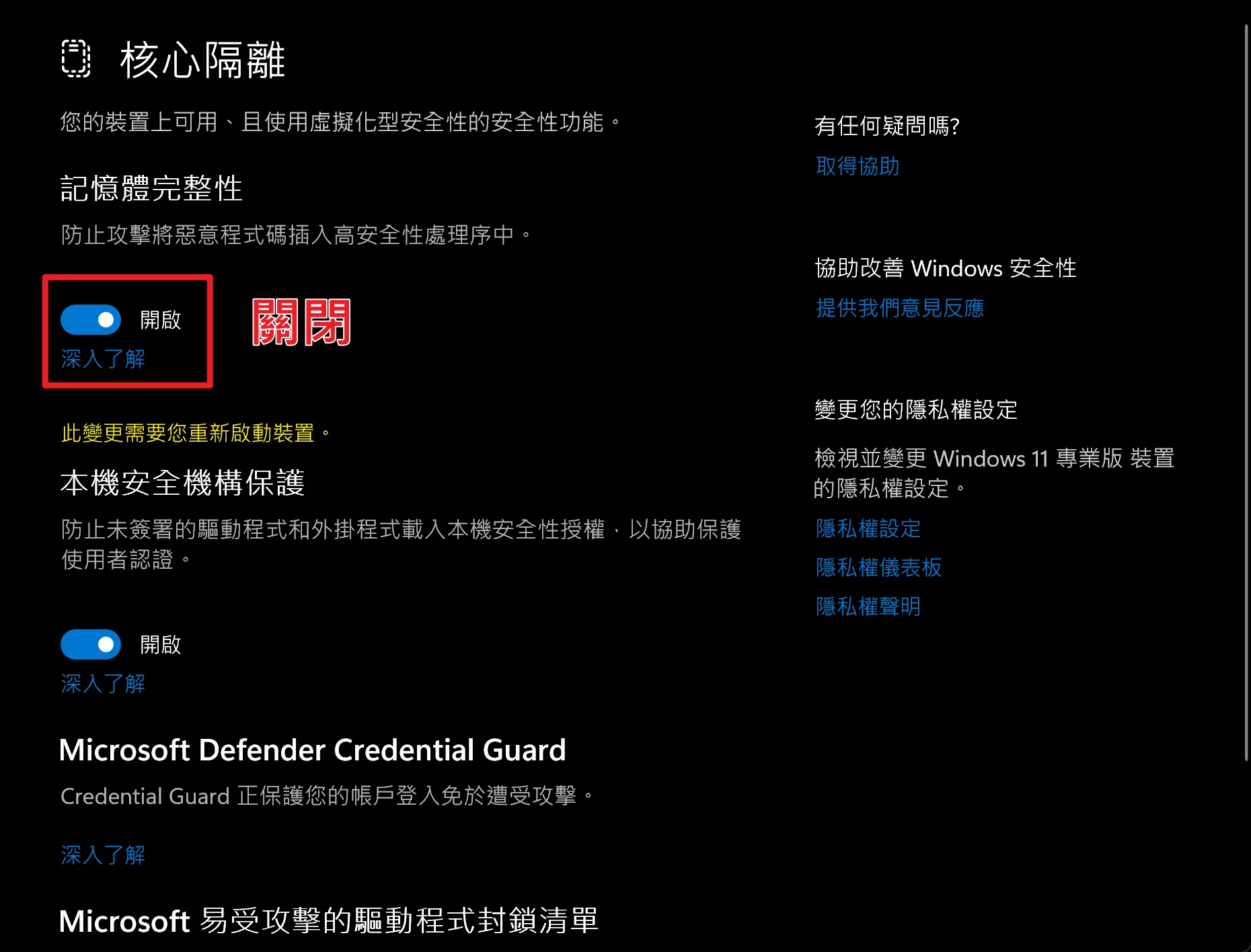
接下來把「記憶體完整性」的設定關閉,如上圖所示。
步驟三
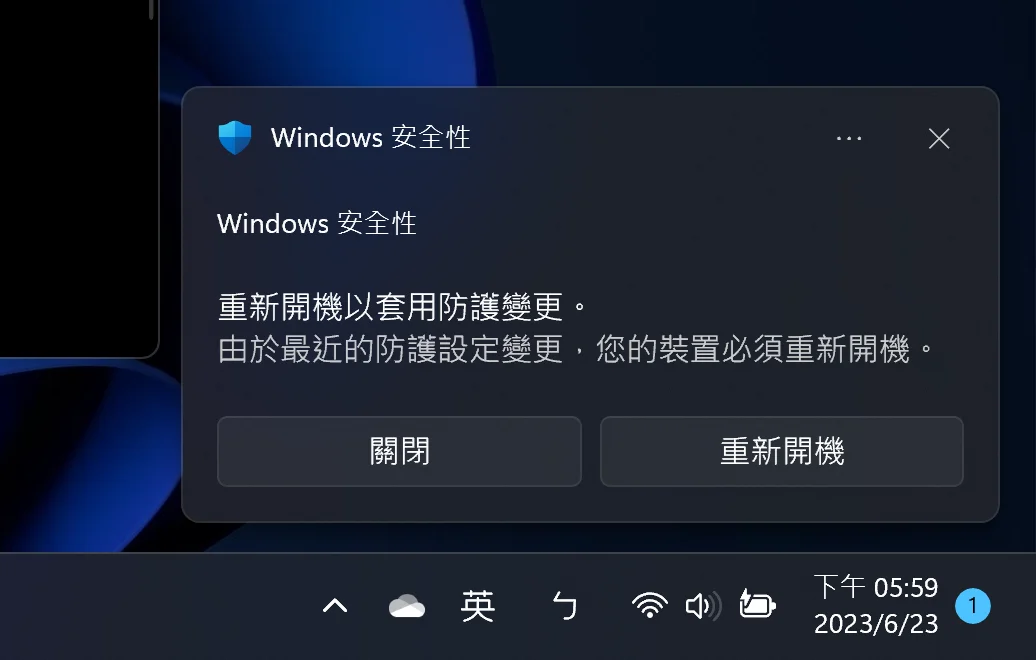
當成功關閉記憶體完整性設定之後,系統會提示需要重新開機才能套用,這邊我們先重新開機一次。
步驟四

重新開機之後,接下來我們要關閉「虛擬機器平台」這個設定,我們一樣透過搜尋「Windows 功能」,並且點一下「開啟或關閉 Windows 功能」設定。
如果搜尋不到,也可以透過鍵盤快捷鍵「Windows + R」開啟執行視窗,且輸入「control appwiz.cpl」後按一下確認按鈕,在左邊找到「開啟或關閉 Windows 功能」選項並點擊進入「Windows 功能」。
步驟五
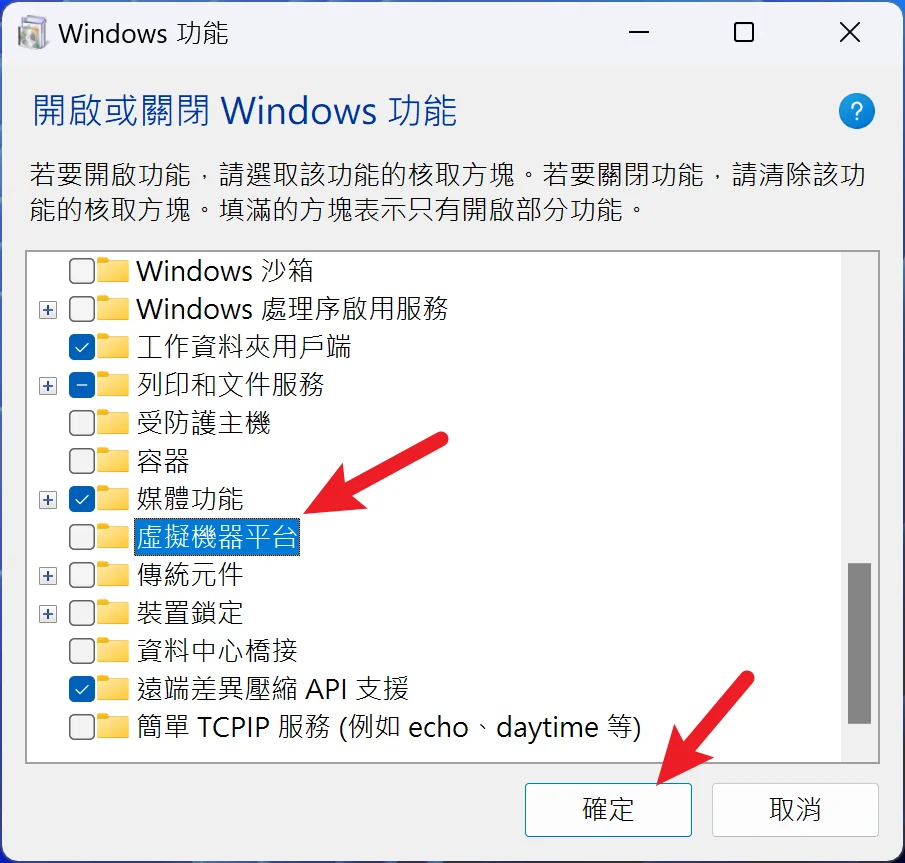
找到「虛擬機器平台」選項取消打勾後按下確定,如上圖。
步驟六
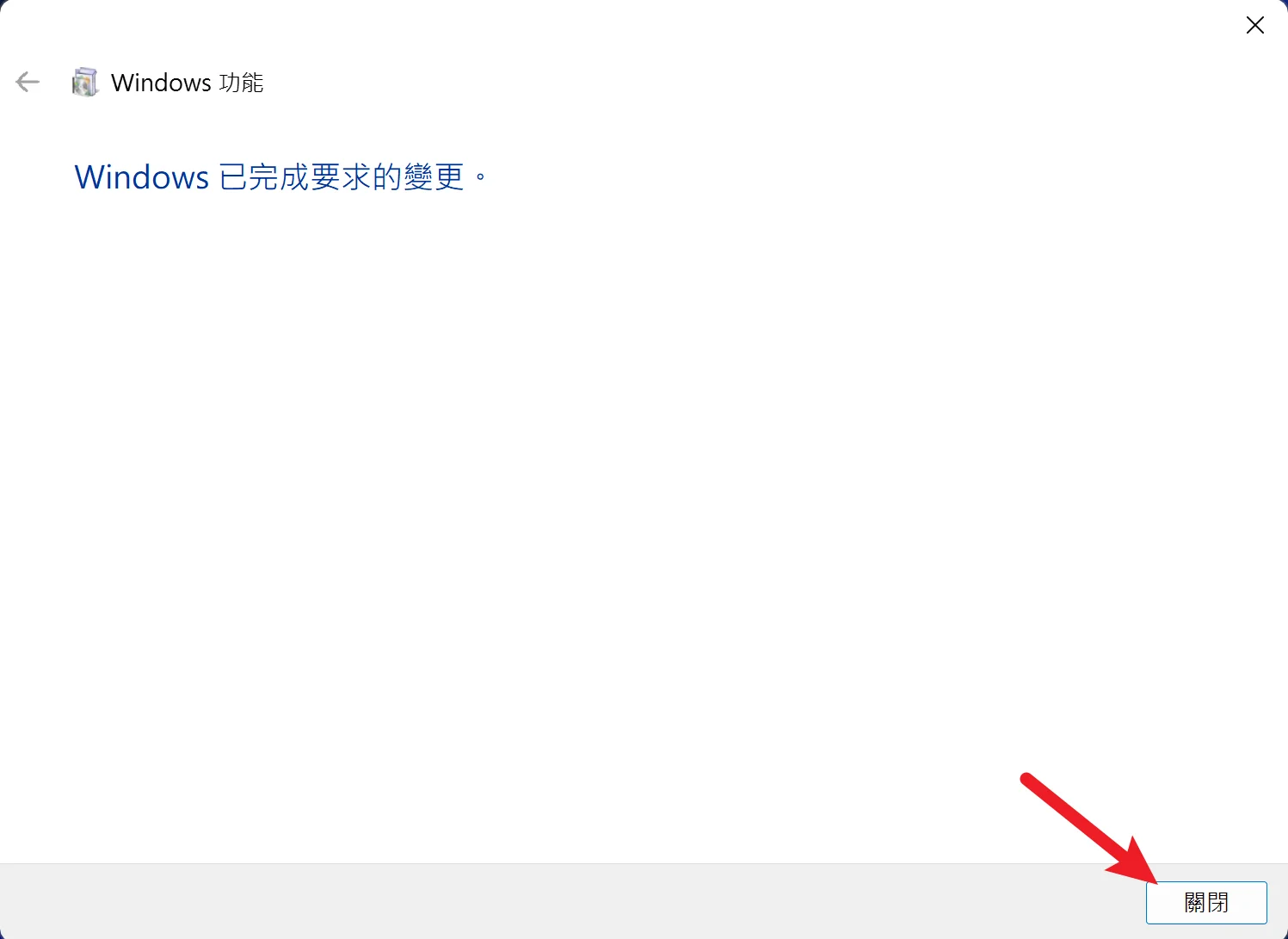
當關閉完成後會看到如上圖畫面,點一下關閉按鈕,並且再度重新開機一次就完成了。
Supply:
- Microsoft
Tools:
- Setting
總結
以上就是針對關閉記憶體完整性與虛擬機器平台的方法,這也是微軟官方承認會影響系統與遊戲效能的設定,但必須要注意的是,在提升效能的同時也會降低系統安全性,微軟建議的最佳做法是當想要玩遊戲時可以關閉,當不玩遊戲的時候再開啟,各位讀者可以斟酌使用,希望有幫助到大家。

